Как да изключите тъчпада, когато мишката е свързана в Windows 10
Тъчпадът на вашия лаптоп с Windows 10 може да служи като функционална мишка, която ви позволява да навигирате в компютъра си, без всъщност да имате физическа мишка, независимо дали е жична или безжична. Но понякога може да свържете мишка към вашия лаптоп и може да откриете, че понякога докосвате тъчпада, когато използвате мишката, което причинява известно непридвижено движение на курсора по екрана.
За щастие това е нещо, което можете да поправите, като промените настройката, която ще накара Windows 10 да деактивира тъчпада, когато е свързана мишка. Нашият урок по-долу ще ви покаже къде да намерите тази настройка, ако това е нещо, което бихте искали да изпробвате.
Как да деактивирате тъчпада, когато мишката е свързана в Windows 10
Стъпките в тази статия бяха извършени на лаптоп с Windows 10. Изпълнявайки стъпките в това ръководство, вие ще промените настройката на вашия компютър, така че тъчпада да бъде деактивиран автоматично, когато сте свързали друга мишка към него. Това ще помогне да се предотвратят случайни движения на мишката, които могат да възникнат, когато докоснете тъчпада, ако мишката е свързана.
Стъпка 1: Въведете „тъчпад“ в лентата за търсене в долния ляв ъгъл на екрана.

Стъпка 2: Изберете опцията „Настройки на тъчпада“ от списъка с резултати от търсенето.
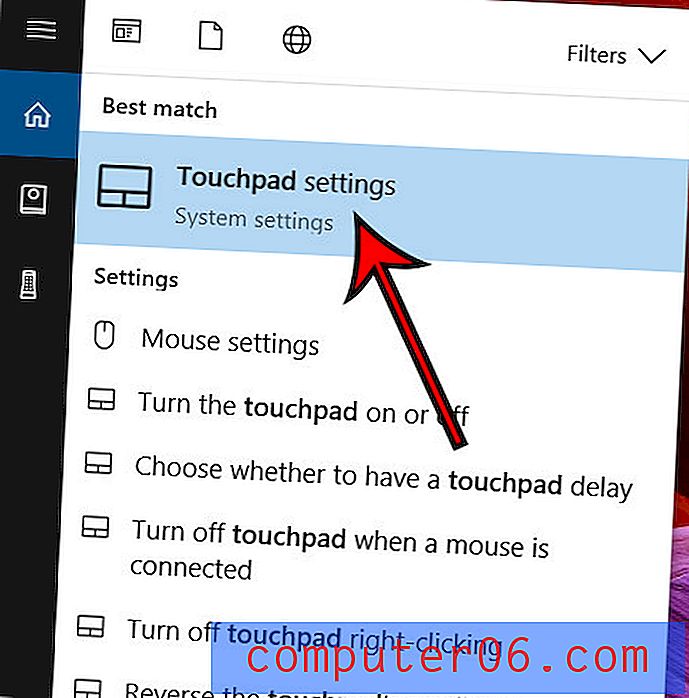
Стъпка 3: Щракнете върху квадратчето вляво от Оставете тъчпада включен, когато мишката е свързана, за да премахнете отметката.
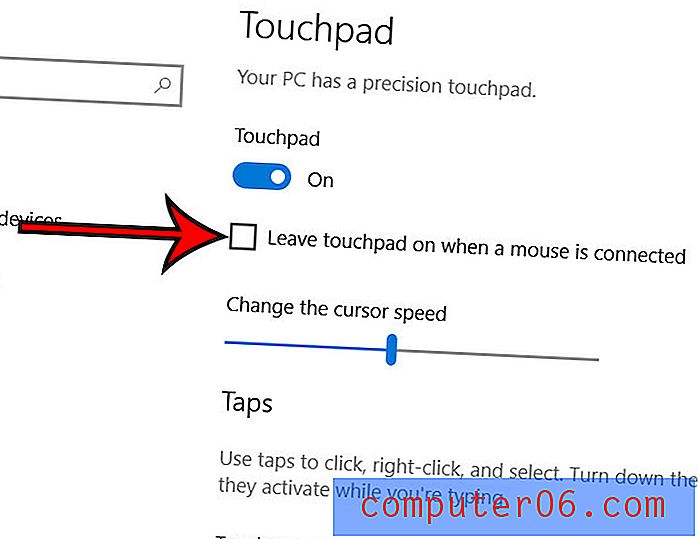
Обърнете внимание, че в това меню има и редица други настройки, които ви позволяват да контролирате поведението на тъчпада на вашия лаптоп. Тази статия ви показва коя от тези опции да промените, ако искате да промените посоката, в която тъчпада се превърта, когато използвате функцията за превъртане с два пръста.



